[飞飞一键重装系统]win10自带Wi-Fi怎么关掉|win10自带Wi-Fi关闭
软件介绍
[飞飞一键重装系统]win10自带Wi-Fi怎么关掉|win10自带Wi-Fi关闭方法
win10自动WiFi sense功能,有不少用户对其的安全性比较忧虑而不敢开启,那么就需要将win10自动WiFi共享关闭掉,下面小编就给大家介绍win10关闭自动WiFi的方法。
1、首先点击Win10桌面左下角的“开始图标"进入开始菜单,然后点击进入“设置”如图所示。
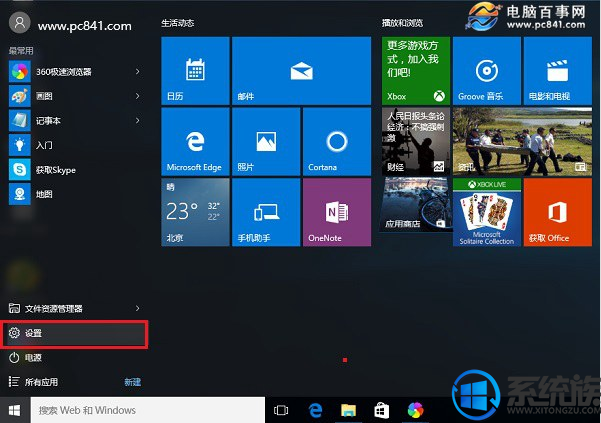
2、然后点击进入“网络和Internet”设置,如图所示。
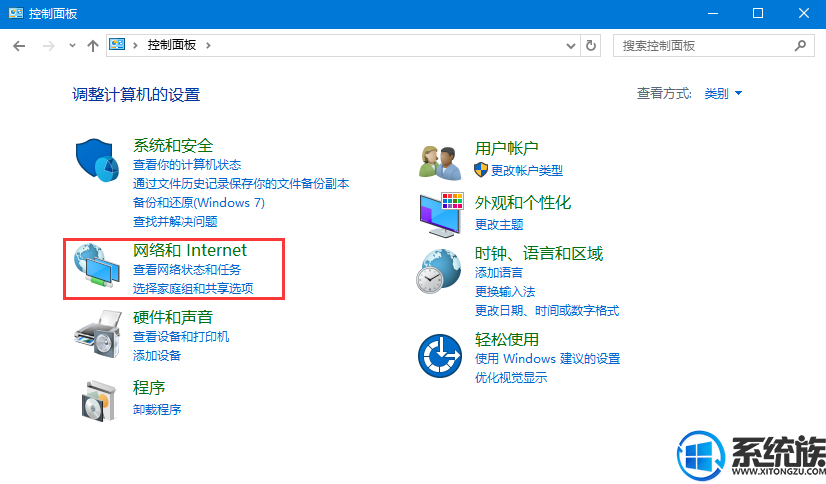 3、然后在WAN设置中,就可以看到当前已经连接的Wifi无线网络了,我们往下拉点击进入“管理WiFi设置”,如图所示。
3、然后在WAN设置中,就可以看到当前已经连接的Wifi无线网络了,我们往下拉点击进入“管理WiFi设置”,如图所示。
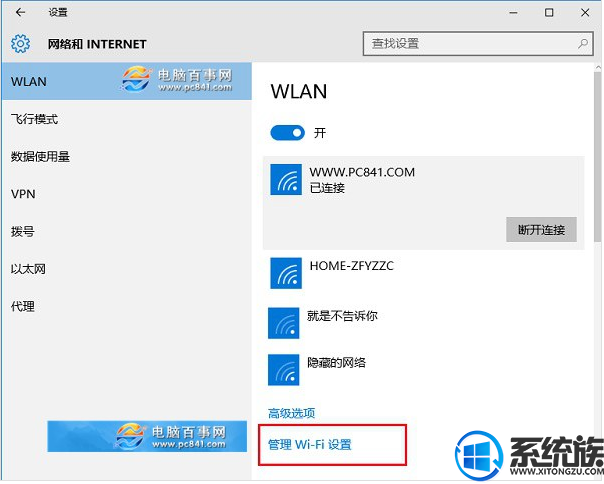
4、在管理Wifi设置界面最底部就可以找到Win10的Wifi共享功能,下面会显示已经共享的Wifi网络,在这里可以操作开启Wifi共享或者取消Wifi共享,如下图所示。
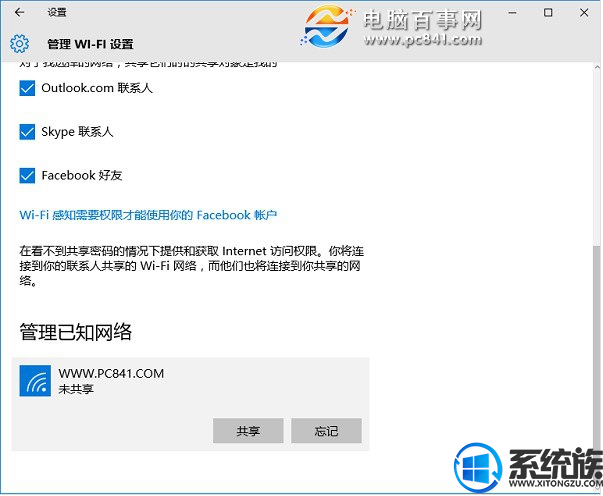
以上就是win10自动WiFi的关闭方法,鉴于安全考虑大家可以考虑将win10自动WiFi共享关闭。
win10自动WiFi sense功能,有不少用户对其的安全性比较忧虑而不敢开启,那么就需要将win10自动WiFi共享关闭掉,下面小编就给大家介绍win10关闭自动WiFi的方法。
1、首先点击Win10桌面左下角的“开始图标"进入开始菜单,然后点击进入“设置”如图所示。
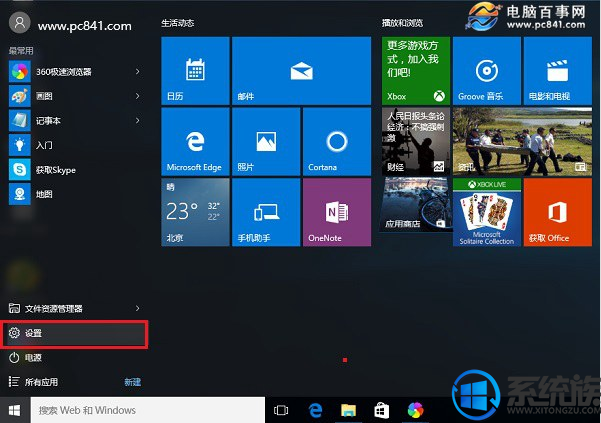
2、然后点击进入“网络和Internet”设置,如图所示。
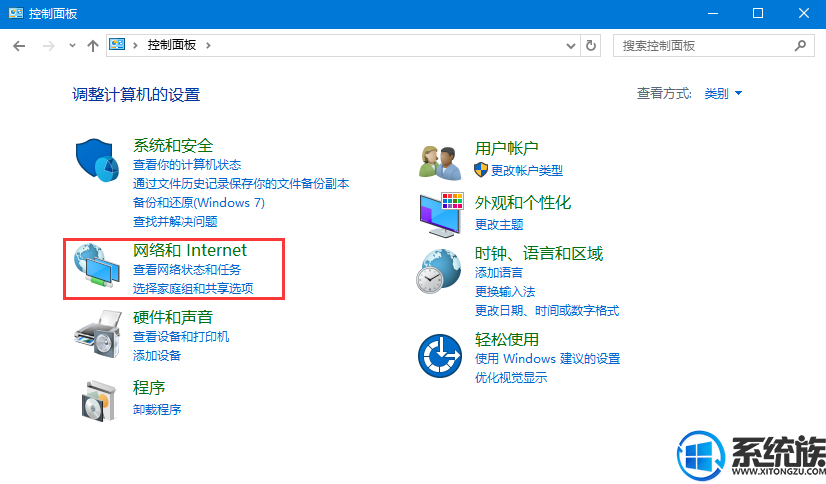 3、然后在WAN设置中,就可以看到当前已经连接的Wifi无线网络了,我们往下拉点击进入“管理WiFi设置”,如图所示。
3、然后在WAN设置中,就可以看到当前已经连接的Wifi无线网络了,我们往下拉点击进入“管理WiFi设置”,如图所示。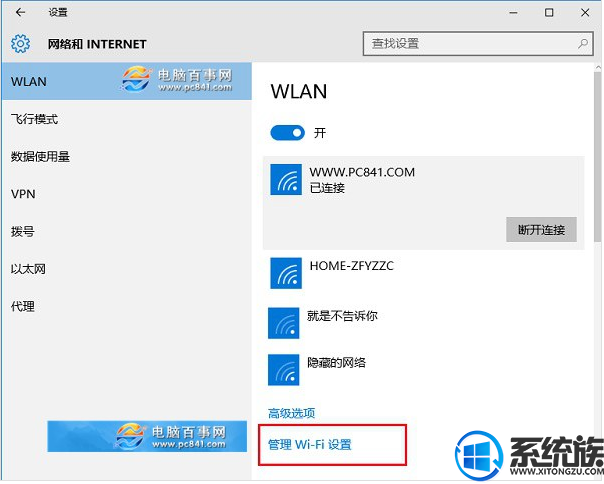
4、在管理Wifi设置界面最底部就可以找到Win10的Wifi共享功能,下面会显示已经共享的Wifi网络,在这里可以操作开启Wifi共享或者取消Wifi共享,如下图所示。
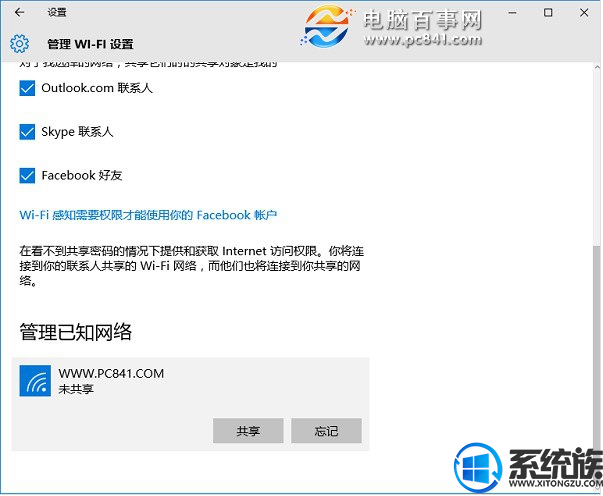
以上就是win10自动WiFi的关闭方法,鉴于安全考虑大家可以考虑将win10自动WiFi共享关闭。
更多>>U老九推荐教程
- [易捷一键重装系统]win10删东西提示需要administrators提供的权
- [懒人一键重装系统]win10现代战争滑动切换武器的方法介绍
- [小白一键重装系统]win10玩不了dnf的解决方法
- [雨林风木一键重装系统]win10 WIN键没反应打不开开始菜单要如何
- [雨林风木一键重装系统]win10 flashtool驱动安装失败的解决方法
- [胖子一键重装系统]Win10系统数据库磁盘映像格式错误要怎么修复?
- [黑云一键重装系统]电脑公司win10系统无法打印文件怎么办?
- [小兵一键重装系统]雨林木风win10系统打开图片提示远程过程调用
- [紫光一键重装系统]win10玩守望先锋ping高的解决方案汇总
- [无忧一键重装系统]深度技术win10系统格式化磁盘提示windows无法
- [u启动一键重装系统]win10安装SQL2000失败卡在MADC不动的解决方
- [雨林木风一键重装系统]Win10系统nvidia显示设置不可用未连接到n
- [装机吧一键重装系统]win10系统shellexperiencehost.exe崩溃无响
- [番茄家园一键重装系统]win10默认播放器设置后总是自动变回的解
- [凤林火山一键重装系统]怎么设置Win10电脑的分辨率|win10电脑分
- [老毛桃一键重装系统]如何使用Win10专业版系统自带压缩功能来压
- [小兵一键重装系统]win10 ps2键盘怎么用|win10ps2键盘的使用方法
- [雨林木风一键重装系统]win10怎么找到d3d9.dll|win10找不到d3d9_
- [小白一键重装系统]Win10系统下edge主页被hao123劫持怎么更换?
- [老友一键重装系统]开启Win10录音机功能的技巧
更多>>U老九热门下载
- [电脑公司一键重装系统]关掉win10你要允许以下程序对此计算机进
- [胖子一键重装系统]Win10系统数据库磁盘映像格式错误要怎么修复?
- [u启动一键重装系统]Win10系统下txplatform.exe进程是什么?可以
- [u当家一键重装系统]win10组策略如何打开windows defender它被组
- [好用一键重装系统]WIN10系统电脑卸载不需要的软件的三种方式
- [雨木林风一键重装系统]win10系统怎么把我的电脑设置到桌面
- [360一键重装系统]要调整win10桌面图标间距却没有icon spacing怎
- [u启动一键重装系统]升级win10系统后C盘空间不足要怎么清理?
- [魔法猪一键重装系统]win10更新100%卡住不动要怎么办
- [装机吧一键重装系统]win10命令提示符怎么打开|win10命令提示符
更多>>U老九电脑课堂
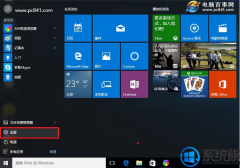


![[装机吧一键重装系统]Win10系统中vc++打开文件夹无响应或直接卡](http://www.ulaojiu.com/uploads/allimg/180506/1_0506142P29435.png)
![[好用一键重装系统]无法从别的电脑远程连接到我的Win10系统电脑](http://www.ulaojiu.com/uploads/allimg/180506/1_0506142941Z51.jpg)